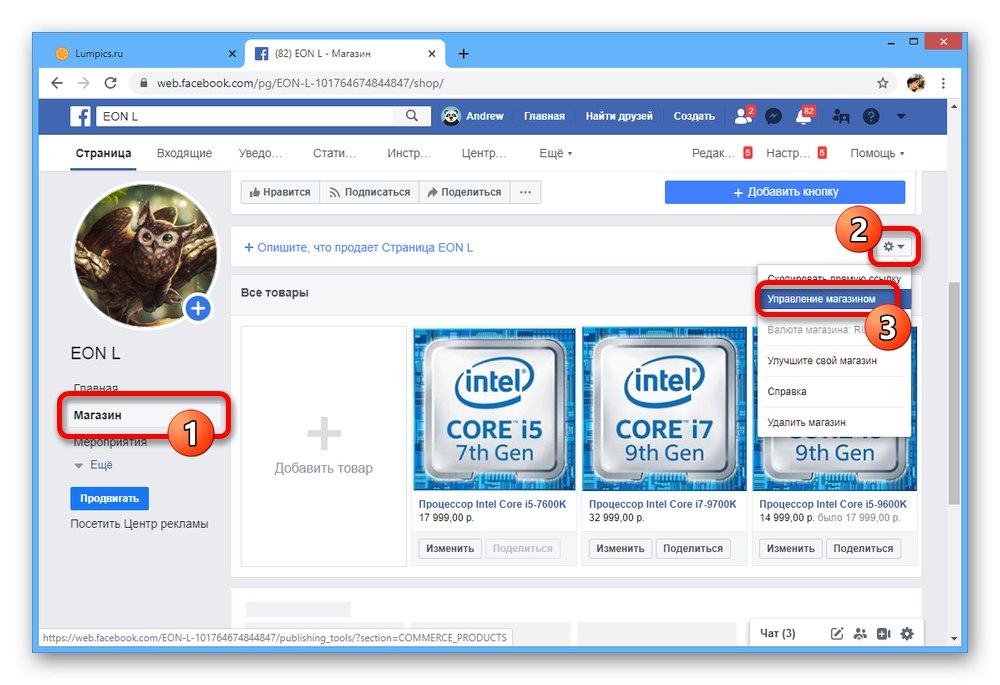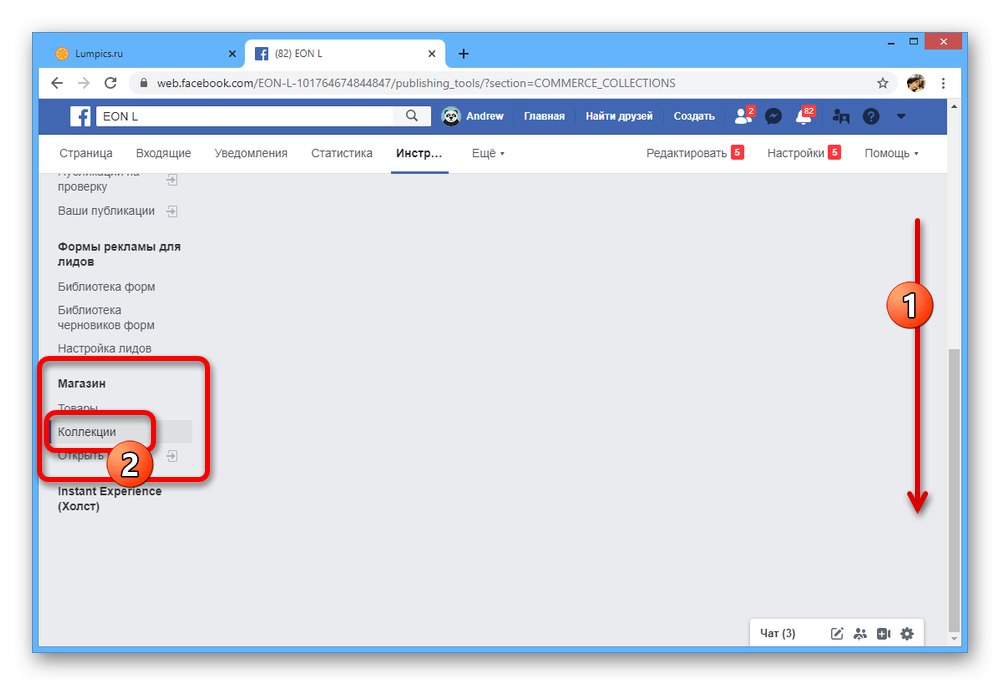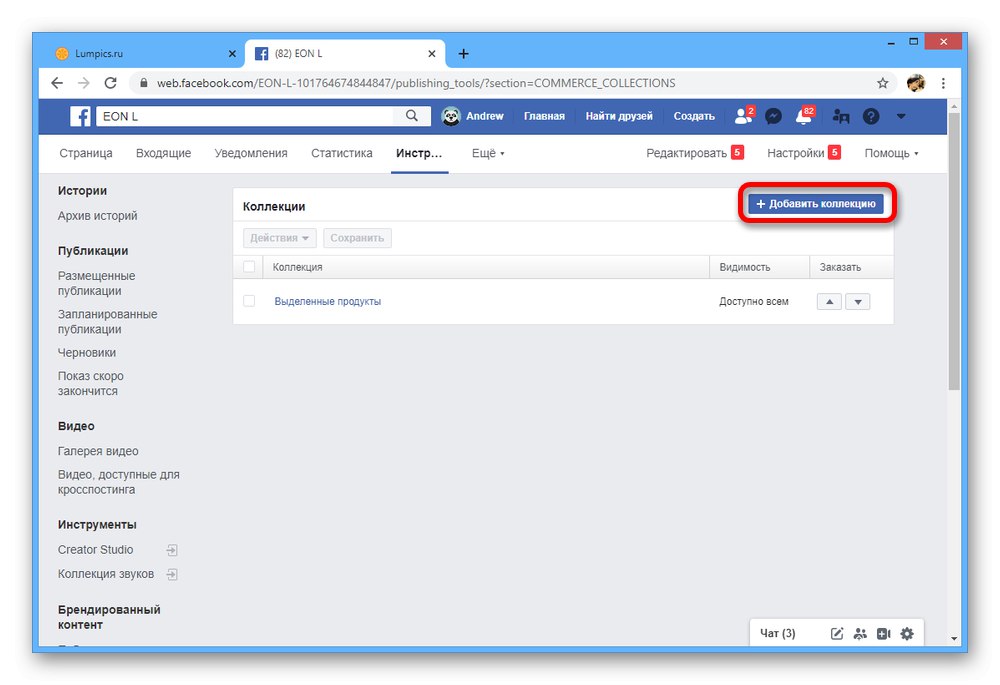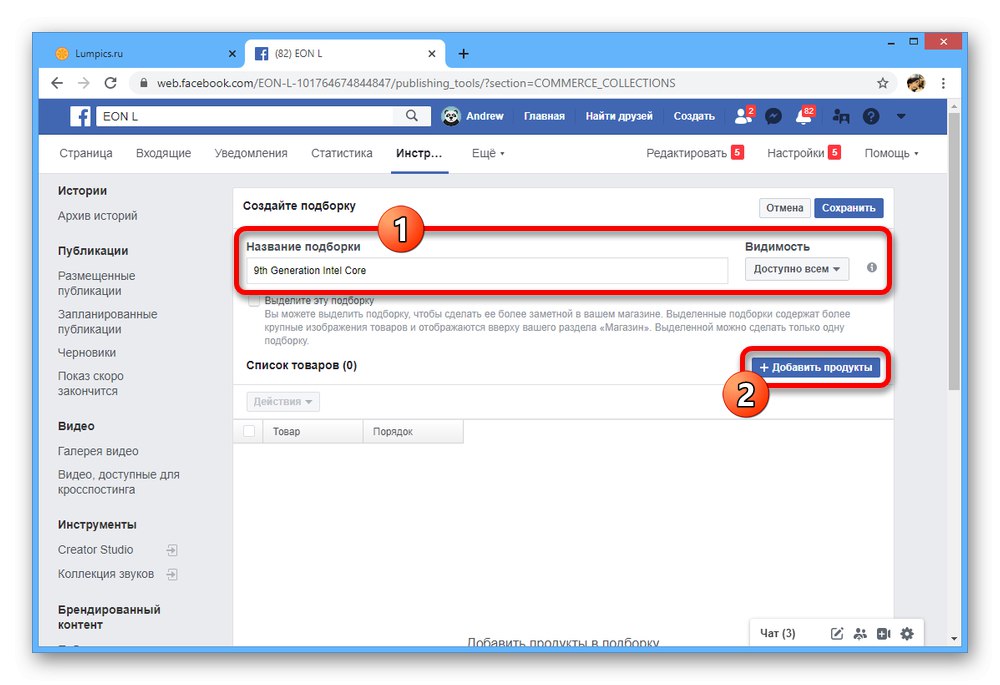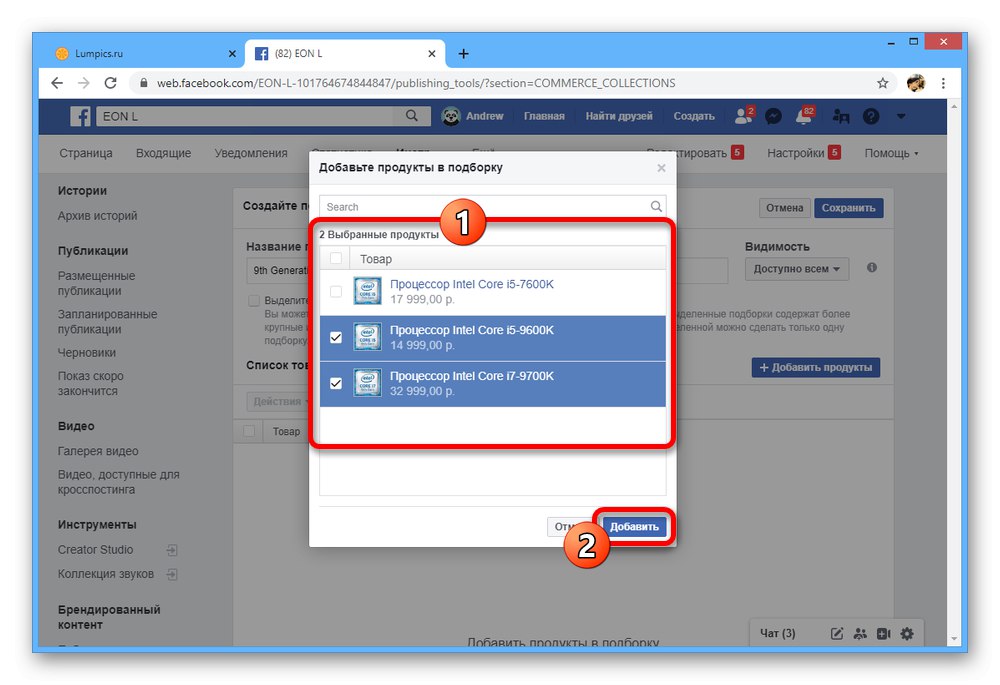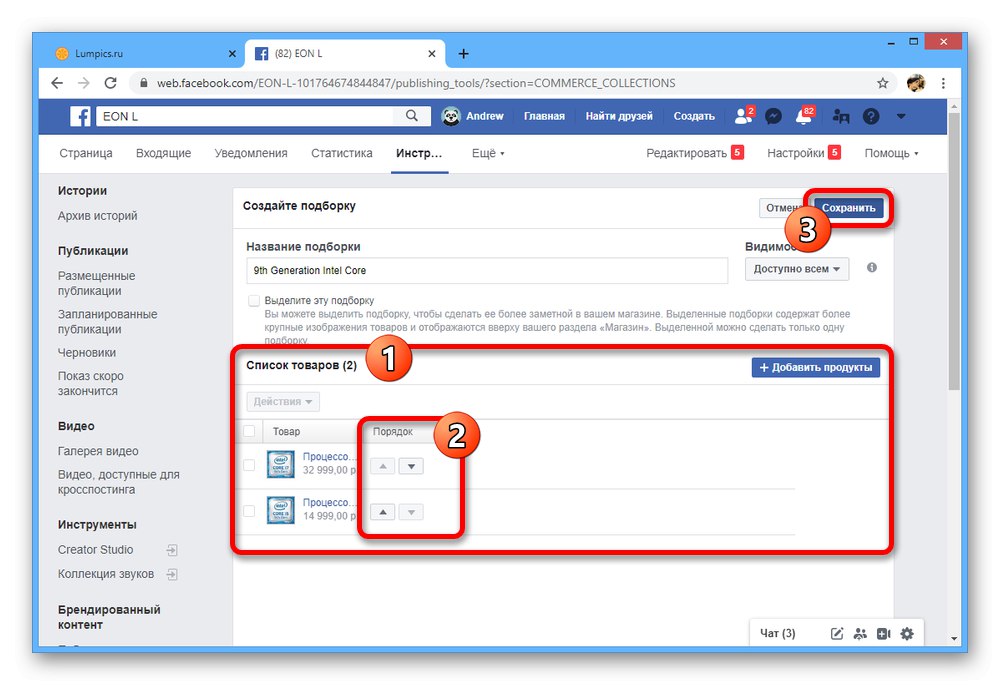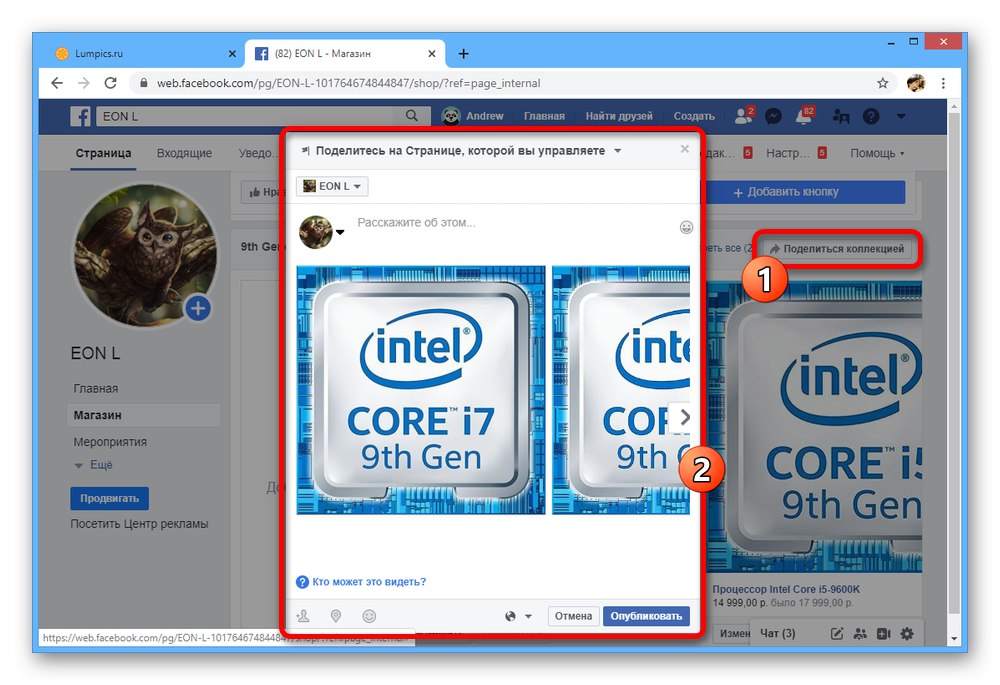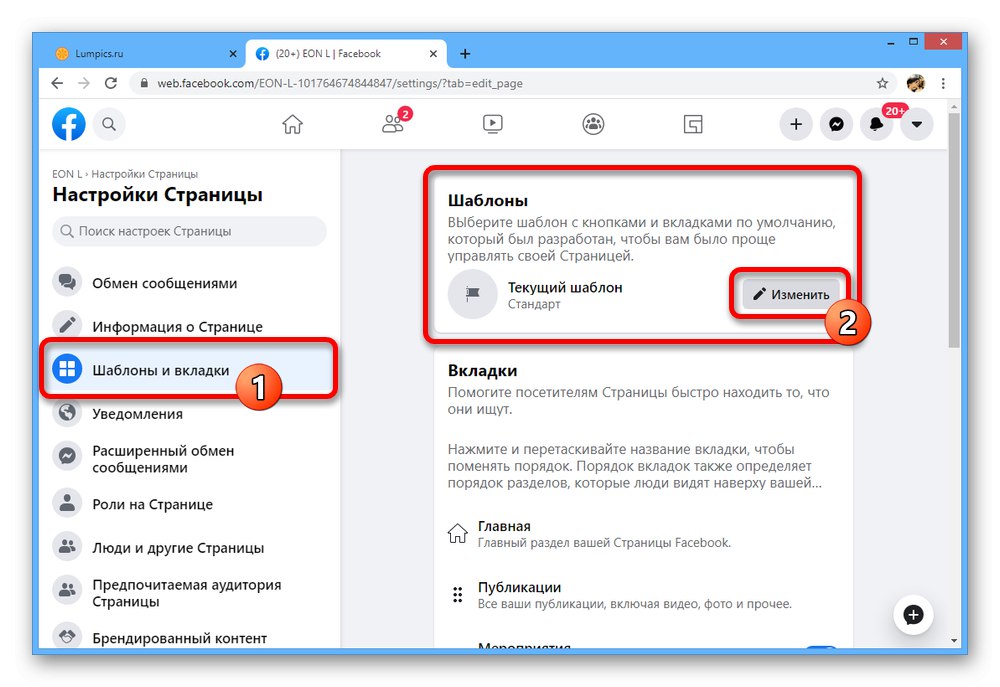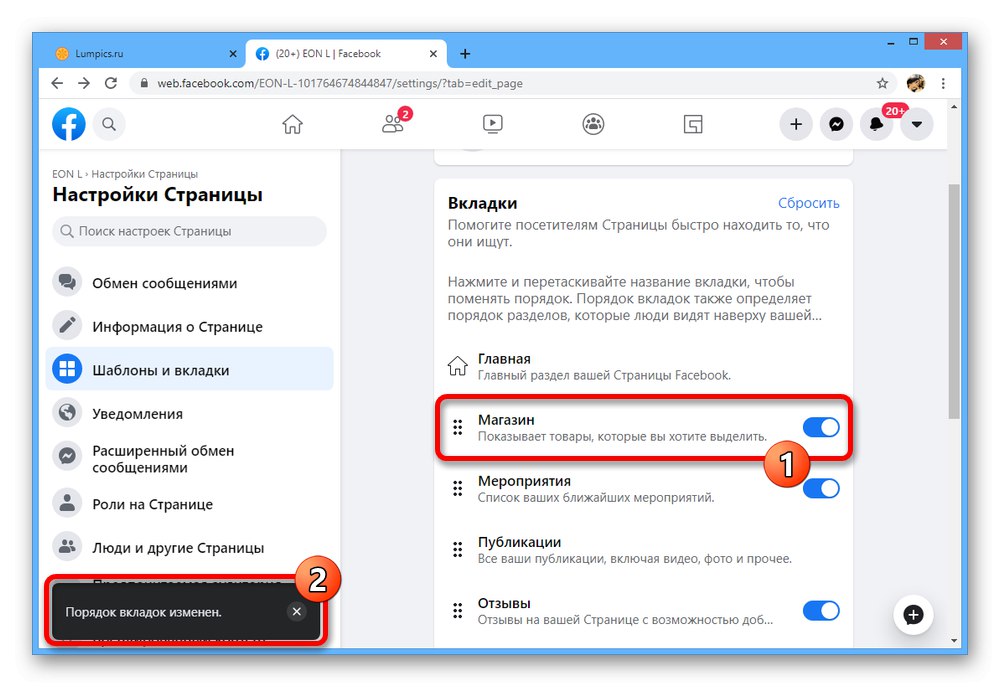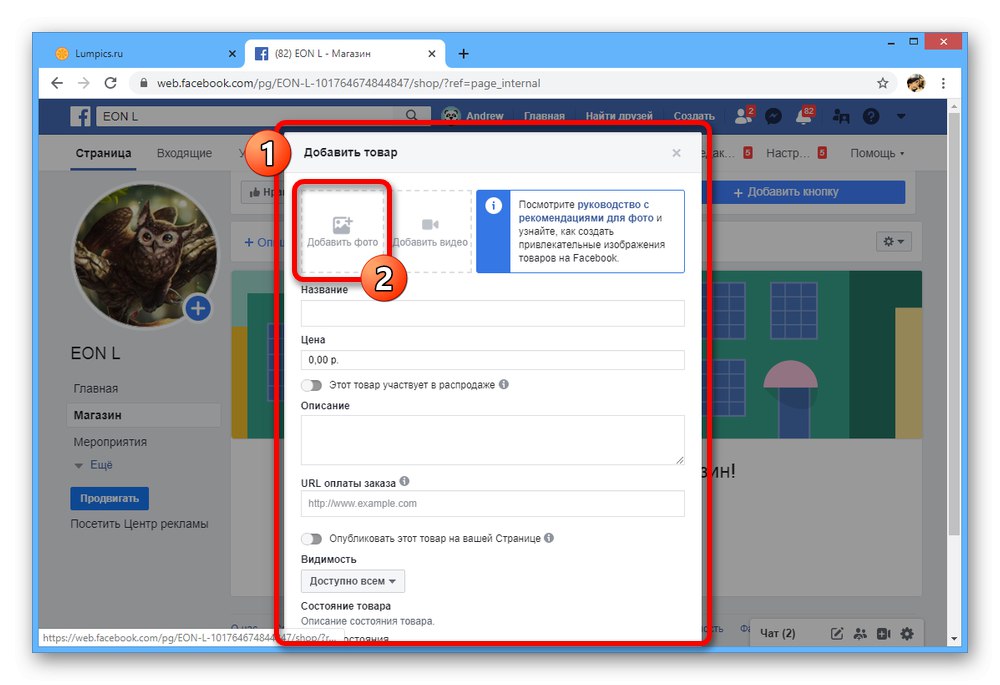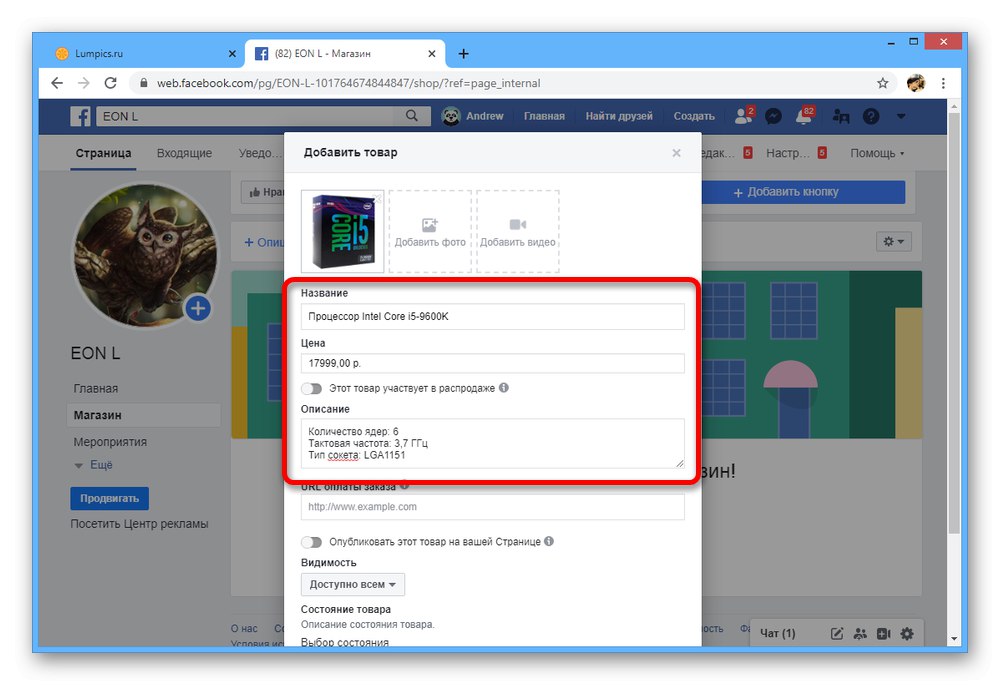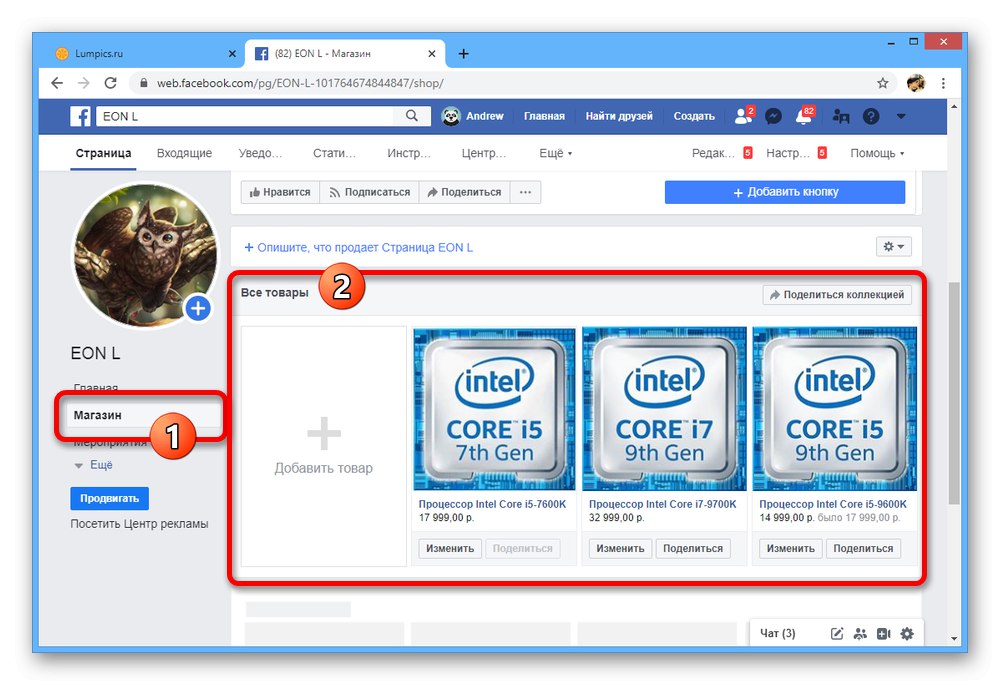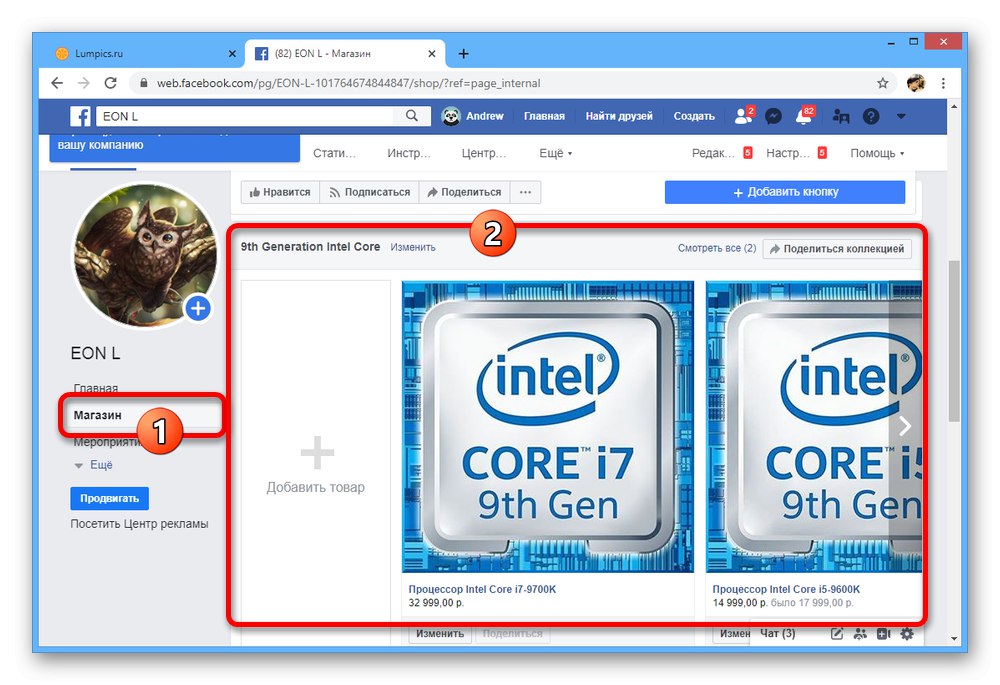الخطوة الأولى: إنشاء صفحة أعمال
على شبكة Facebook الاجتماعية ، يمكنك تنظيم متجرك عبر الإنترنت لبيع أي سلع أو خدمات ، لكن هذا سيتطلب بالتأكيد صفحة أعمال مرتبطة بحسابك. لإنشاء تحتاج إلى توسيع القائمة «+» في الشريط العلوي عن طريق التحديد "الصفحة" وضبط الإعدادات المناسبة. لقد وصفنا هذا الإجراء بمزيد من التفصيل ، بالإضافة إلى المعلمات ذات الصلة ، في تعليمات منفصلة.
المزيد من التفاصيل: إنشاء صفحة أعمال على الفيس بوك
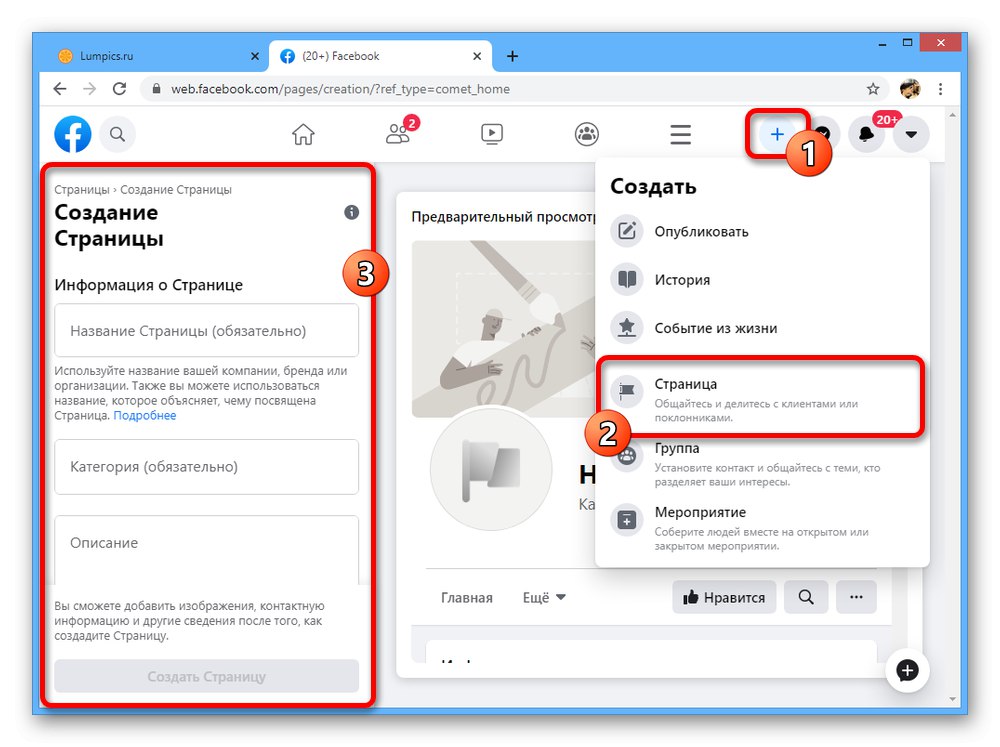
الخطوة الثانية: إضافة متجر
بعد الانتهاء من إنشاء صفحة الأعمال وتعيين الإعدادات الأساسية حسب تقديرك ، يجب توصيل وظيفة المتجر بشكل منفصل.
- انتقل إلى صفحة عملك ومن خلال القائمة "مراقبة" في الجزء الأيسر من النافذة ، افتح القسم "تعديل" أو "إعدادات الصفحة".
- هنا تحتاج إلى فتح علامة التبويب "النماذج وعلامات التبويب" والعثور على القسم الفرعي "قوالب"... للذهاب إلى المعلمات ، استخدم الزر "يتغيرون".
![انتقل إلى تغيير قالب صفحة الأعمال على موقع Facebook]()
على الرغم من العدد الكبير من القوالب ، تم تجهيز بعض المتغيرات فقط في البداية "متجر"... لهذا السبب ، من الأسهل النقر فوق الخط "المشتريات".
- بعد مراجعة اختلافات التصميم الرئيسية والتأكد من توفر العنصر "أحرز هدفا" على القائمة "أكثر"، اضغط الزر "تطبيق النموذج"... بعد ذلك ، يجب أن يتغير مظهر صفحة الأعمال.
- إذا كنت تستخدم قالبًا آخر ولا تريد تغييره ، في القسم "النماذج وعلامات التبويب" ابحث عن العنصر "أحرز هدفا" واستخدم شريط التمرير بجانبه. سيؤدي ذلك إلى تضمين القسم بغض النظر عن القالب.
- بالإضافة إلى ذلك ، يمكنك الحصول على الرمز الذي قمنا بتمييزه على الجانب الأيسر من النافذة بزر الماوس الأيسر وتحريكه إلى أعلى. بهذه الطريقة يمكنك إحضار علامة التبويب إلى الصفحة الرئيسية للمجتمع.
![انقل علامة التبويب Shop على صفحة الأعمال على Facebook]()
بعد الانتهاء من تحرير الإعدادات ، تأكد من العودة إلى الصفحة وتأكد من إضافة المتجر بنجاح إلى القائمة "أكثر" أو في إحدى علامات التبويب المرئية. إذا فشل التحديث ، فقد تحتاج إلى إعادة تحميل علامة تبويب المتصفح.
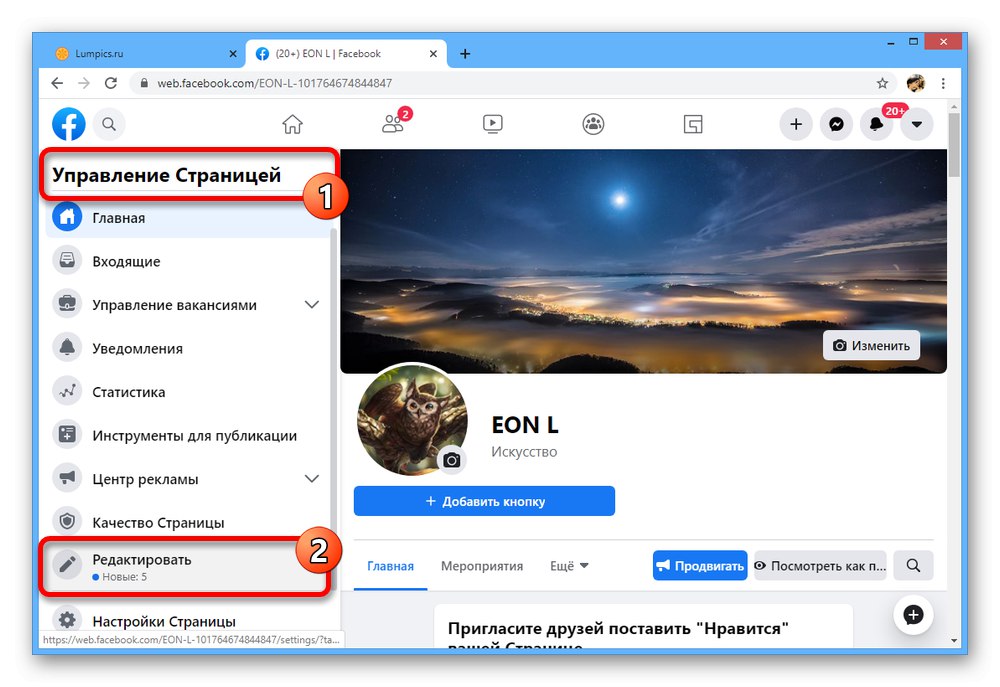
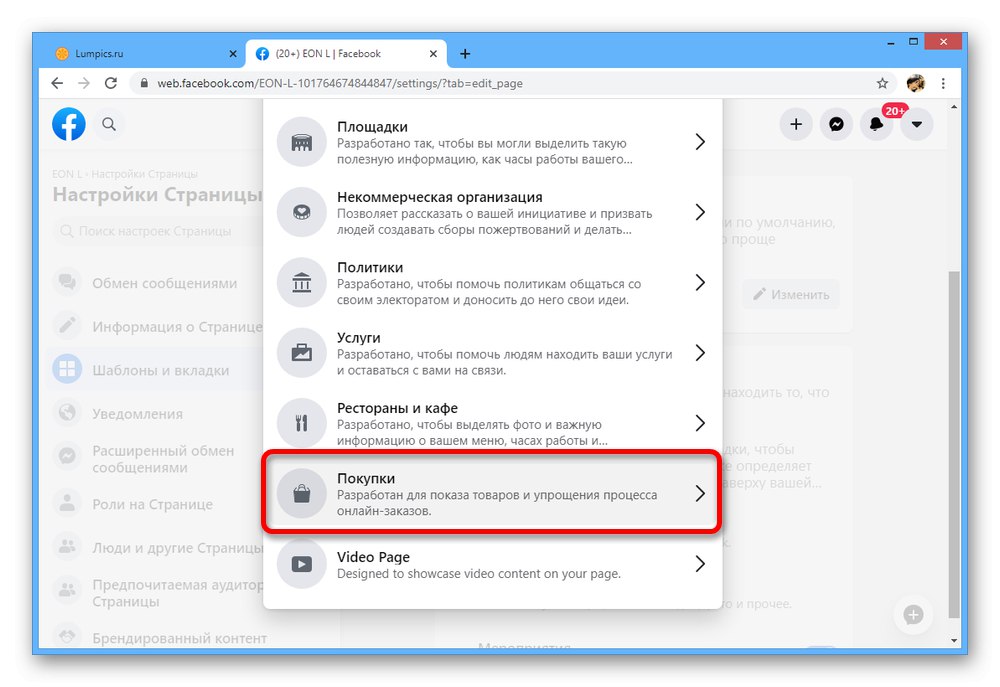
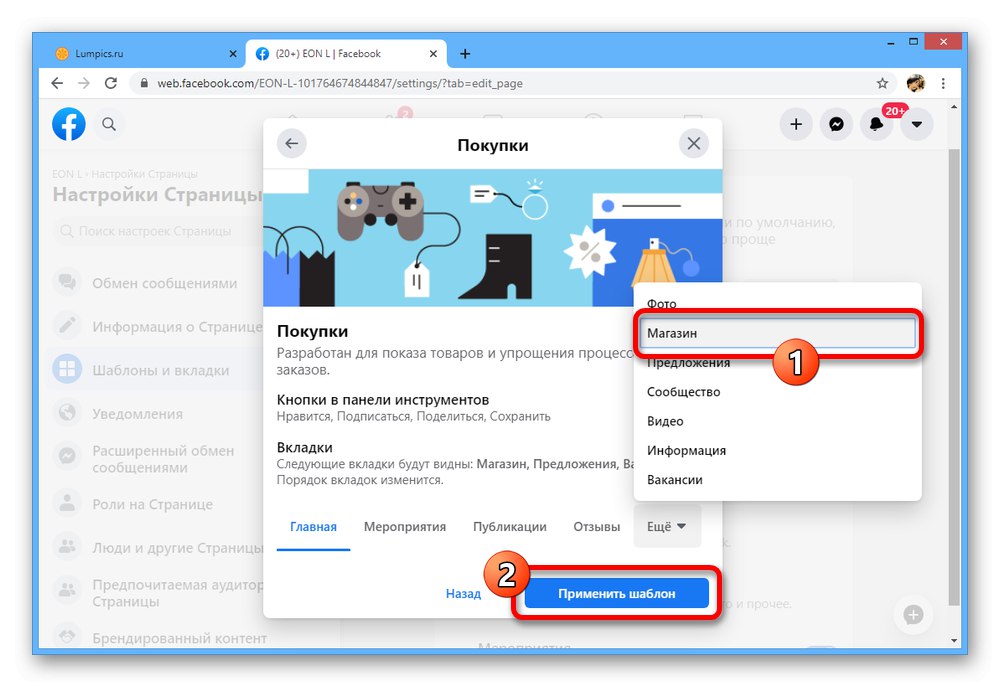

ستسمح لك هذه الخطوة فقط بإعداد القسم المطلوب. للوصول إلى أدوات التداول ، تحتاج إلى ضبط الإعدادات.
الخطوة 3: تخزين الإعدادات
بعد التعامل مع الخطوة السابقة وإضافة علامة التبويب إلى القائمة الرئيسية لصفحة الأعمال ، يمكنك المتابعة إلى الإعدادات. لكن ضع في اعتبارك على الفور أنه يمكن ربط متجر واحد فقط عبر الإنترنت بالمجتمع نفسه.
ملاحظة: في وقت كتابة هذه السطور ، لم يتم تكييف الميزات المعنية مع تصميم Facebook الجديد ، مما قد يؤثر على الإجراءات المطلوبة بعد الانتقال الكامل.
- انقر فوق علامة التبويب "أحرز هدفا" راجع شروط وأحكام التاجر في القائمة الرئيسية لصفحة الأعمال وفي النافذة المنبثقة. إذا كان كل شيء يناسبك ، فحدد المربع وانقر "تقدم".
- فى الشباك "اختر طريقة الطلب" ضع علامة بجوار أحد الخيارات ، بناءً على الوصف المقدم هنا.
- في الخطوة الأخيرة ، حدد العملة المناسبة من خلال القائمة المنسدلة وانقر فوق "حفظ"... سيتم ربط مجموعة الخيارات هنا بجميع السلع دفعة واحدة.
- بمجرد ظهورك على شاشة الترحيب ، أضف وصفًا بالنقر فوق الارتباط "وصف ما تبيعه الصفحة".
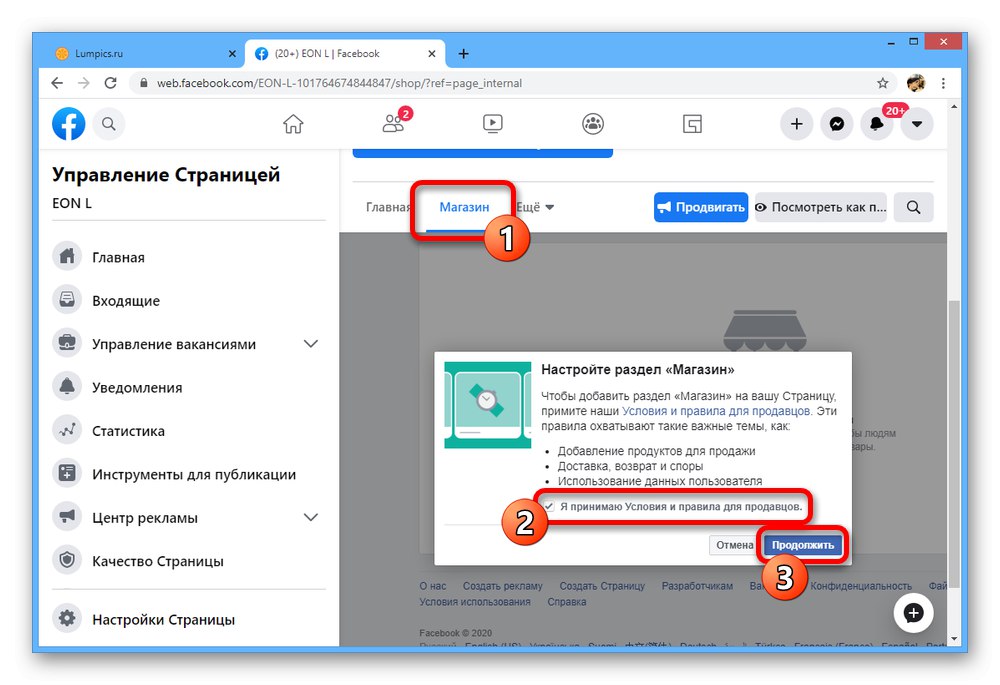
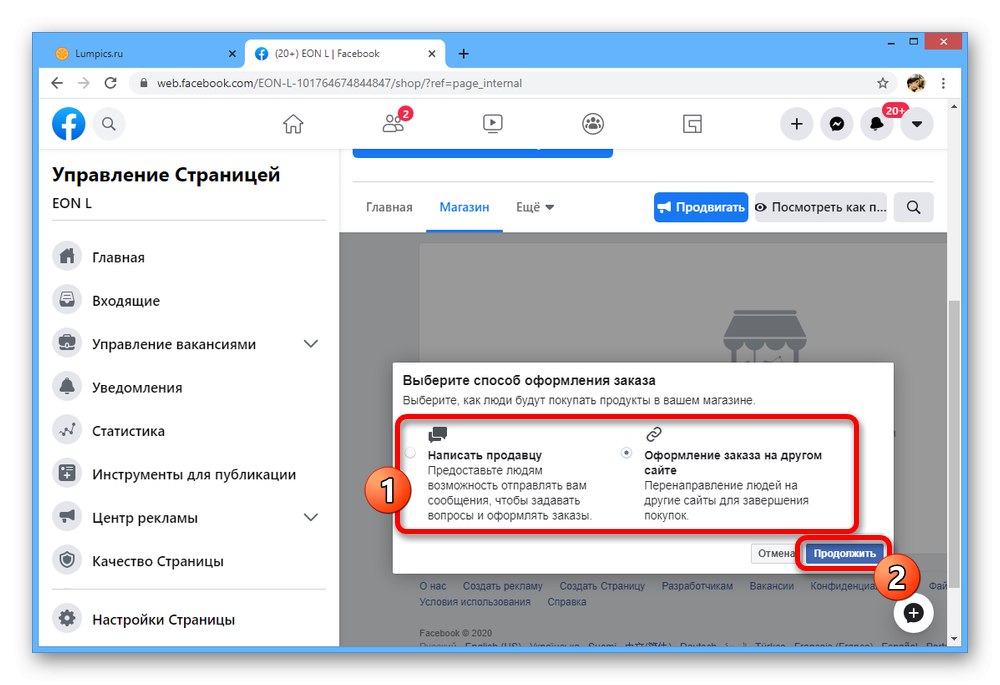
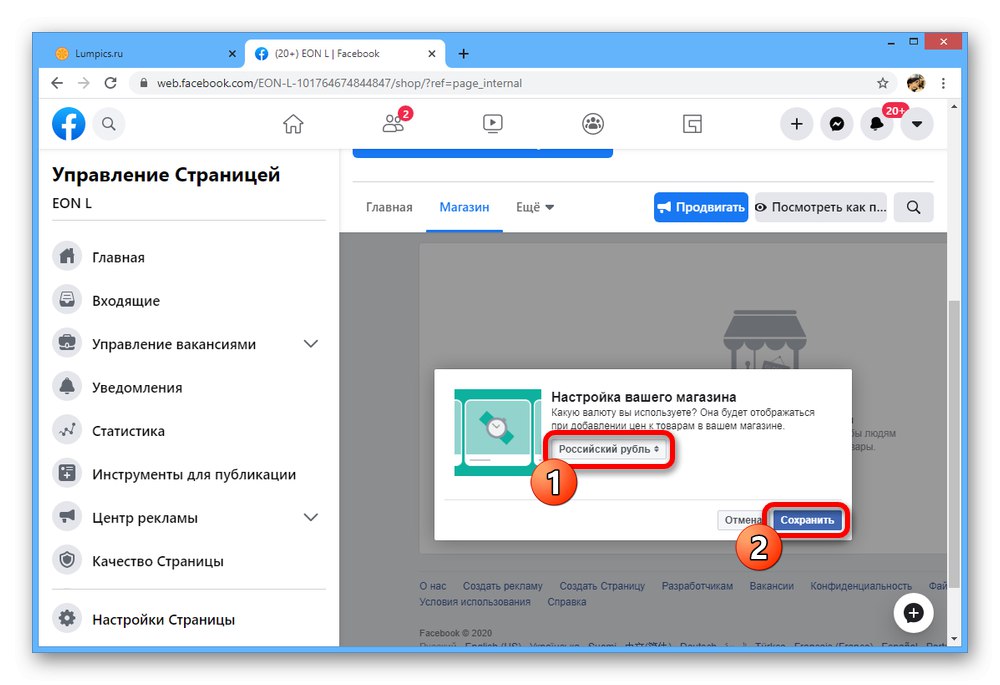
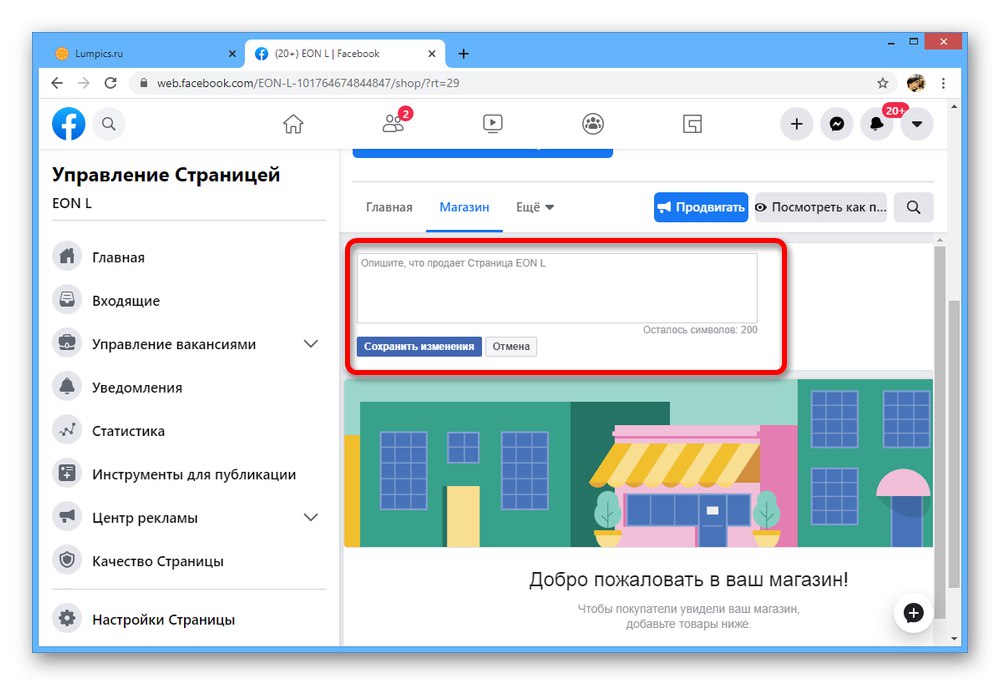
لا يمكن تغيير المعلمات الأولية للقسم ، ولكن إذا لزم الأمر ، يمكنك استخدام خيار الحذف. لن نفكر في الإجراء بالتفصيل ، ومع ذلك ، نلاحظ أن جميع البضائع ستختفي مع المتجر دون إمكانية استعادتها.
الخطوة 4: إضافة المنتجات
بعد التعامل مع التحضير ، يمكنك البدء في إضافة المنتجات وتكوينها.
- افتح علامة التبويب "أحرز هدفا" وفي وسط الصفحة ، استخدم الزر "أضف منتج".
- انقر فوق الرمز "إضافة صورة" في رأس النافذة المنبثقة لمتابعة تنزيل معاينة المنتج. بدلاً من ذلك ، يوفر أيضًا القدرة على إضافة مقطع فيديو ، على سبيل المثال ، إذا كنت ترغب في تزويد العملاء بنظرة عامة على أحد المنتجات.
![انتقل إلى إضافة صورة منتج في المتجر على Facebook]()
تتم إضافة الصور من خلال نافذة خاصة بالضغط اللاحق على الزر "استخدام الصورة"... في هذه الحالة ، يمكن ربط عدة ملفات بمنتج واحد في وقت واحد.
- عند الانتهاء من العمل بالصور في النافذة "أضف منتج" املأ مربع النص "اسم", "السعر" و "وصف"... يرجى ملاحظة أنه يمكن عمل وصف المنتج في عدة أسطر بمجرد النقر "أدخل" أو عن طريق إدخال نص معد.
![إعدادات المنتج الأساسية في المتجر على Facebook]()
في حالة سعر المنتج ، يمكنك استخدام شريط التمرير "هذا العنصر معروض للبيع". والإشارة إلى التكلفة الجديدة في الحقل الإضافي. حتى تغير رأيك ، هذا هو السعر الرئيسي.
- إذا تم تحديد خيار إجراء عملية شراء على موقع خارجي عند إنشاء متجر ، فتأكد من ملء الحقل "عنوان URL للدفع للطلب"... بالإضافة إلى ذلك ، يمكنك على الفور تشغيل النشر التلقائي للمنتج في سجل صفحتك الشخصية وتعيين معلمات الخصوصية المناسبة.
- آخر حقل مطلوب هو "اختيار الدولة"... قم بتوسيع القائمة التي تحمل الاسم نفسه ، واضبط الخيار المناسب وانقر "أضف منتج" للنشر.
- فور ظهور منتج واحد أو عدة منتجات ، سيتغير مظهر الصفحة الرئيسية للمتجر بشكل طفيف. ومع ذلك ، على الرغم من ظهور المنتجات لك على الفور ، لن يرى الزائرون الآخرون التشكيلة المحدثة إلا بعد فحص بواسطة Facebook نفسه ، يتم إجراؤه في أول منشور أو بعد إجراء التغييرات.
![نشر ناجح للمنتج في المتجر على الفيس بوك]()
يمكن توزيع المنتجات التي تمت الموافقة عليها يدويًا باستخدام الزر شارك متبوعًا بالنشر في السجل أو في موجز صفحة الأعمال.
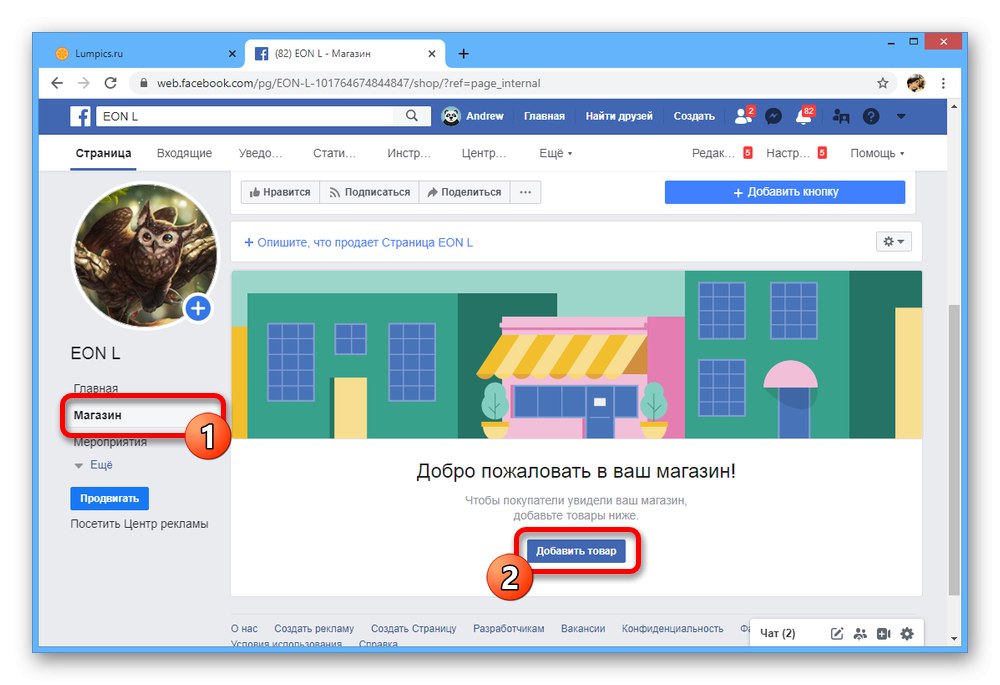
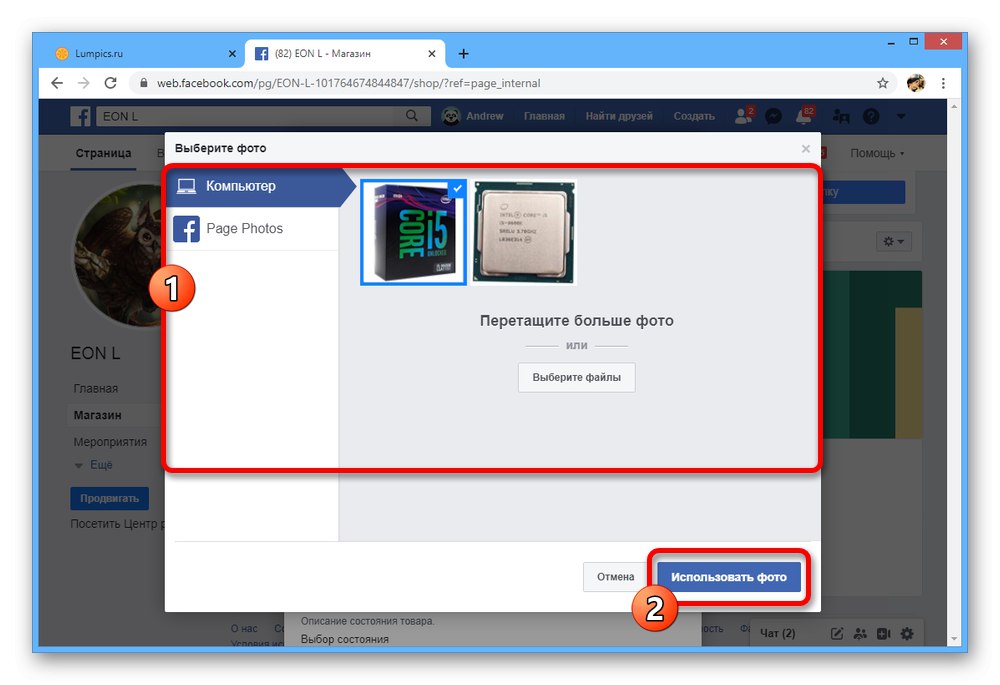
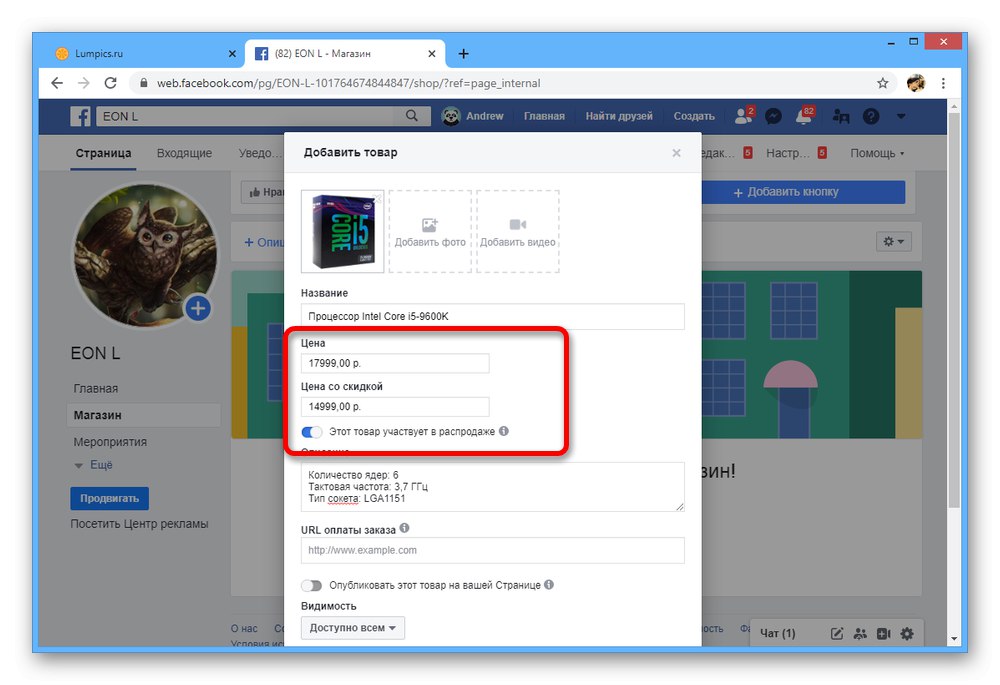
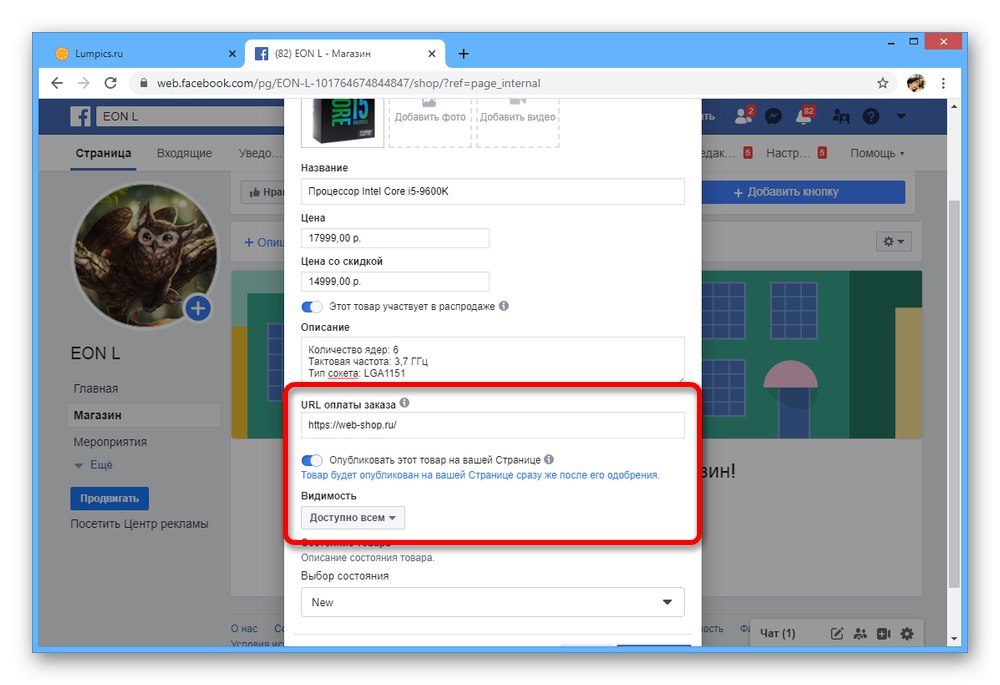
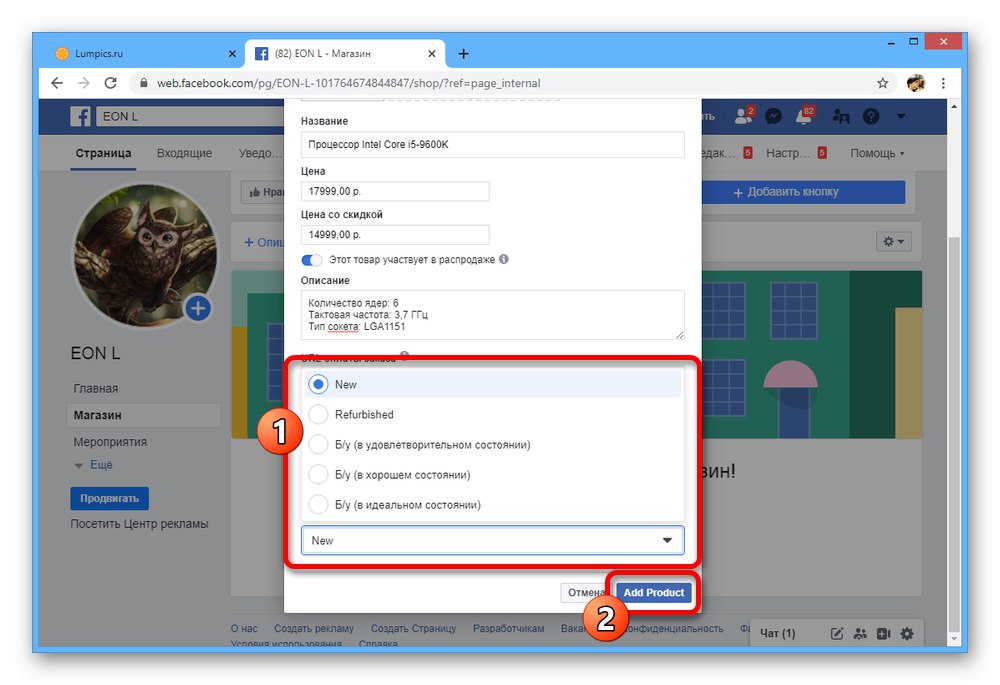
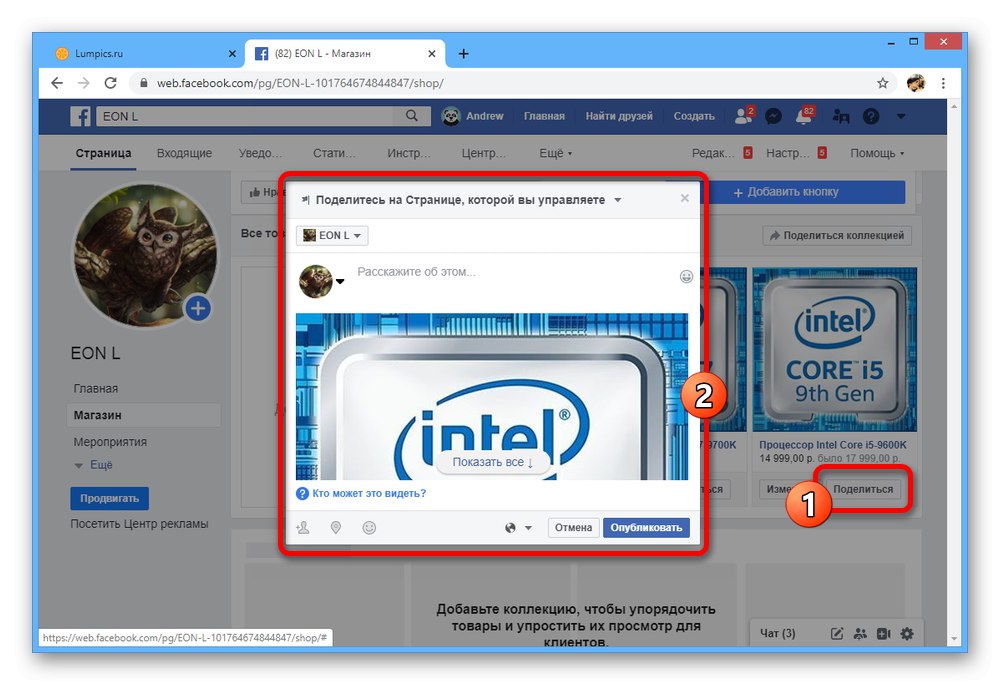
عند إضافة المنتجات لا تنسى الشروط والأحكام الخاصة بالبائعين والتي تم ذكرها سابقاً في مرحلة إنشاء المتجر خلاف ذلك ، لن تتمكن من التداول ، حيث لن تظهر المنتجات ببساطة.
الخطوة 5: إنشاء اختيار المنتج
إذا كنت تخطط لتداول عدد كبير من أنواع السلع المختلفة ، فقد تكون مهتمًا بالمجموعات. سيسمح هذا ليس فقط بالتجميع وفقًا لتقديرك الخاص ، ولكن أيضًا عرض المجموعات الفردية على الصفحة الرئيسية.
- اذهب إلى علامة التبويب "أحرز هدفا" وقم بتوسيع القائمة في الزاوية اليمنى العليا. من خلال هذه القائمة تحتاج إلى فتح "إدارة المخزن".
- باستخدام قائمة إضافية من الأقسام على الجانب الأيسر من الخيارات المفتوحة "المجموعات".
- في الزاوية العلوية اليمنى من النافذة ، استخدم الزر "إضافة مجموعة".
- املأ الحقل "عنوان المجموعة"لإعطاء اسم مناسب وتعيين خيارات الخصوصية في العمود "الرؤية"... بعد ذلك في القسم الفرعي "قائمة البضائع" انقر "إضافة منتجات".
- استخدم النافذة المنبثقة لتحديد المنتجات التي يجب أن تكون في المجموعة وانقر فوق أضف.
- إذا لزم الأمر ، قم بتغيير ترتيب البضائع باستخدام خيار يحمل نفس الاسم واستخدم الزر "حفظ" للخروج من الإعدادات.
- نتيجة لذلك ، في علامة التبويب "أحرز هدفا" ستظهر مجموعة مختارة من السلع ، حيث يمكن للزوار عرضها بشكل منفصل عن القائمة العامة.
![تم إنشاء مجموعة في المتجر على Facebook بنجاح]()
كما هو الحال مع المنتجات ، يمكن إرفاق كل مجموعة بمنشور ونشرها على صفحة.